基于Altium Designer的电路仿真
AltiumDesigner中的电路仿真

今天看了下Altium Designer的电路仿真功能,发现它还是蛮强大的,按着help里面的文档《TU0106 Defining & running Circuit Simulation 》跑了一下,觉得还行,所以就把这个文档翻译下。
其中包含了仿真功能的介绍,元件仿真模型的添加与修改,仿真环境的设置,等等。
本人对SPICE仿真了解的不多,里面涉及到SPICE的文件如果有什么错误,欢迎提出!一、电路仿真功能介绍Altium Designer的混合电路信号仿真工具,在电路原理图设计阶段实现对数模混合信号电路的功能设计仿真,配合简单易用的参数配置窗口,完成基于时序、离散度、信噪比等多种数据的分析。
Altium Designer 可以在原理图中提供完善的混合信号电路仿真功能 ,除了对XSPICE 标准的支持之外,还支持对Pspice模型和电路的仿真。
Altium Designer中的电路仿真是真正的混合模式仿真器,可以用于对模拟和数字器件的电路分析。
仿真器采用由乔治亚技术研究所(GTRI)开发的增强版事件驱动型XSPICE仿真模型,该模型是基于伯克里SPICE3代码,并于且SPICE3f5完全兼容。
SPICE3f5模拟器件模型:包括电阻、电容、电感、电压/电流源、传输线和开关。
五类主要的通用半导体器件模型,如diodes、BJTs、JFETs、MESFETs和MOSFETs。
XSPICE模拟器件模型是针对一些可能会影响到仿真效率的冗长的无需开发局部电路,而设计的复杂的、非线性器件特性模型代码。
包括特殊功能函数,诸如增益、磁滞效应、限电压及限电流、s域传输函数精确度等。
局部电路模型是指更复杂的器件,如用局部电路语法描述的操作运放、时钟、晶体等。
每个局部电路都下在*.ckt文件中,并在模型名称的前面加上大写的X。
数字器件模型是用数字SimCode语言编写的,这是一种由事件驱动型XSPICE模型扩展而来专门用于仿真数字器件的特殊的描述语言,是一种类C语言,实现对数字器件的行为及特征的描述,参数可以包括传输时延、负载特征等信息;行为可以通过真值表、数学函数和条件控制参数等。
Altium designer 电路仿真

一、电路仿真功能介绍Altium Designer的混合电路信号仿真工具,在电路原理图设计阶段实现对数模混合信号电路的功能设计仿真,配合简单易用的参数配置窗口,完成基于时序、离散度、信噪比等多种数据的分析。
Altium Designer 可以在原理图中提供完善的混合信号电路仿真功能 ,除了对XSPICE 标准的支持之外,还支持对Pspice 模型和电路的仿真。
Altium Designer中的电路仿真是真正的混合模式仿真器,可以用于对模拟和数字器件的电路分析。
仿真器采用由乔治亚技术研究所(GTRI)开发的增强版事件驱动型XSPICE仿真模型,该模型是基于伯克里SPICE3代码,并于且SPICE3f5完全兼容。
SPICE3f5模拟器件模型:包括电阻、电容、电感、电压/电流源、传输线和开关。
五类主要的通用半导体器件模型,如diodes、BJTs、JFETs、MESFETs和MOSFETs。
XSPICE模拟器件模型是针对一些可能会影响到仿真效率的冗长的无需开发局部电路,而设计的复杂的、非线性器件特性模型代码。
包括特殊功能函数,诸如增益、磁滞效应、限电压及限电流、s域传输函数精确度等。
局部电路模型是指更复杂的器件,如用局部电路语法描述的操作运放、时钟、晶体等。
每个局部电路都下在*.ckt文件中,并在模型名称的前面加上大写的X。
数字器件模型是用数字SimCode语言编写的,这是一种由事件驱动型XSPICE模型扩展而来专门用于仿真数字器件的特殊的描述语言,是一种类C语言,实现对数字器件的行为及特征的描述,参数可以包括传输时延、负载特征等信息;行为可以通过真值表、数学函数和条件控制参数等。
它来源于标准的XSPICE代码模型。
在SimCode中,仿真文件采用ASCII码字符并且保存成.TXT后缀的文件,编译后生成*.scb模型文件。
可以将多个数字器件模型写在同一个文件中。
Altium Designer 可实现如下功能:1、仿真电路建立及与仿真模型的连接AD 中由于采用了集成库技术,原理图符号中即包含了对应的仿真模型,因此原理图即可直接用来作为仿真电路,而99SE中的仿真电路则需要另行建立并单独加载各元器件的仿真模型。
Altium designer 仿真具体步骤

Altium designer 仿真具体步骤1.创建工程1) 在工具栏选择 File » New » Project » PCB Project ,创建一个PCB工程并保存。
2) 在工具栏选择File » New » Schematic,创建一个原理图文件并保存。
2.例图3.编辑原理图①、放置有仿真模型的元件根据上面的电路,我们需要用到元器件“LF411CN”,点击左边“Library”标签,使用search 功能查找LF411CN。
找到LF411CN之后,点击“Place LF411CN”,放置元件,若提示元件库未安装,需要安装,则点击“yes”,如图 2:在仿真元件之前,我们可以按“TAB”键打开元件属性对话框,在“Designator”处填入U1;接着查看LF411CN的仿真模型:在左下角Models列表选中Simulation,再点击“Edit”,可查看模型的一些信息,如图 3。
从上图可以看出,仿真模型的路径设置正确且库成功安装。
点击“Model File”标签,可查看模型文件(若找不到模型文件,这里会有错误信息提示),如图 4。
图4点击“Netlist Template”标签,可以查看网表模板,如图 5。
图5至此,可以放置此元件。
②、为元件添加SIM Model文件用于电路仿真的Spice模型(.ckt和.mdl文件)位于Library文件夹的集成库中,我们使用时要注意这些文件的后缀。
模型名称是模型连接到SIM模型文件的重要因素,所以要确保模型名称设置正确。
查找Altium 集成库中的模型文件步骤如下:点击Library面板的Search 按钮,在提示框中填入:HasModel('SIM','*',False)进行搜索;若想更具体些可填入:HasModel('SIM','*LF411*',False)。
Altium_Designer电路仿真

Altium Designer电路仿真Altium Designer的电路仿真功能其中包含了仿真功能的介绍,元件仿真模型的添加与修改,仿真环境的设置,等等。
本人对SPICE仿真了解的不多,里面涉及到SPICE的文件如果有什么错误,欢迎提出!一、电路仿真功能介绍Altium Designer的混合电路信号仿真工具,在电路原理图设计阶段实现对数模混合信号电路的功能设计仿真,配合简单易用的参数配置窗口,完成基于时序、离散度、信噪比等多种数据的分析。
Altium Designer可以在原理图中提供完善的混合信号电路仿真功能,除了对XSPICE标准的支持之外,还支持对Pspice 模型和电路的仿真。
Altium Designer中的电路仿真是真正的混合模式仿真器,可以用于对模拟和数字器件的电路分析。
仿真器采用由乔治亚技术研究所(GTRI)开发的增强版事件驱动型XSPICE仿真模型,该模型是基于伯克里SPICE3代码,并于且SPICE3f5完全兼容。
SPICE3f5模拟器件模型:包括电阻、电容、电感、电压/电流源、传输线和开关。
五类主要的通用半导体器件模型,如diodes、BJTs、JFETs、MESFETs和MOSFETs。
XSPICE模拟器件模型是针对一些可能会影响到仿真效率的冗长的无需开发局部电路,而设计的复杂的、非线性器件特性模型代码。
包括特殊功能函数,诸如增益、磁滞效应、限电压及限电流、s域传输函数精确度等。
局部电路模型是指更复杂的器件,如用局部电路语法描述的操作运放、时钟、晶体等。
每个局部电路都下在*.ckt文件中,并在模型名称的前面加上大写的X。
数字器件模型是用数字SimCode语言编写的,这是一种由事件驱动型XSPICE模型扩展而来专门用于仿真数字器件的特殊的描述语言,是一种类C语言,实现对数字器件的行为及特征的描述,参数可以包括传输时延、负载特征等信息;行为可以通过真值表、数学函数和条件控制参数等。
Altiumdesigner仿真具体步骤
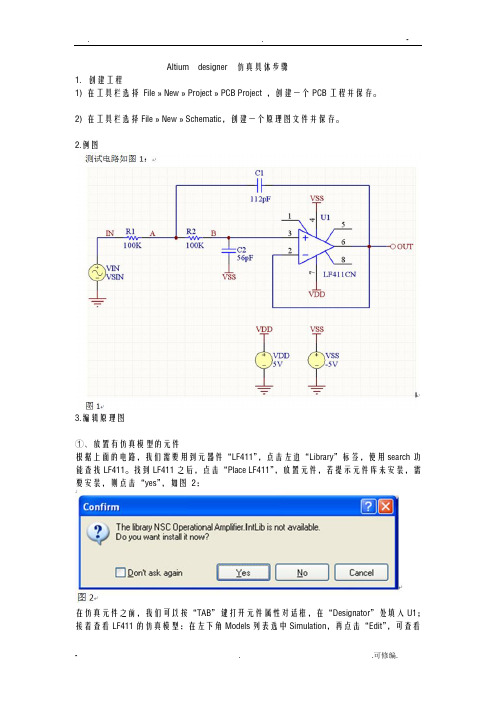
Altium designer 仿真具体步骤1.创建工程1) 在工具栏选择File » New » Project » PCB Project ,创建一个PCB工程并保存。
2) 在工具栏选择File » New » Schematic,创建一个原理图文件并保存。
2.例图3.编辑原理图①、放置有仿真模型的元件根据上面的电路,我们需要用到元器件“LF411”,点击左边“Library”标签,使用search功能查找LF411。
找到LF411之后,点击“Place LF411”,放置元件,若提示元件库未安装,需要安装,则点击“yes”,如图2:在仿真元件之前,我们可以按“TAB”键打开元件属性对话框,在“Designator”处填入U1;接着查看LF411的仿真模型:在左下角Models列表选中Simulation,再点击“Edit”,可查看模型的一些信息,如图3。
从上图可以看出,仿真模型的路径设置正确且库成功安装。
点击“Model File”标签,可查看模型文件(若找不到模型文件,这里会有错误信息提示),如图4。
图4点击“Netlist Template”标签,可以查看网表模板,如图5。
图5至此,可以放置此元件。
②、为元件添加SIM Model文件用于电路仿真的Spice模型(.ckt和.mdl文件)位于Library文件夹的集成库中,我们使用时要注意这些文件的后缀。
模型名称是模型连接到SIM模型文件的重要因素,所以要确保模型名称设置正确。
查找Altium 集成库中的模型文件步骤如下:点击Library面板的Search按钮,在提示框中填入:HasModel('SIM','*',False)进行搜索;若想更具体些可填入:HasModel('SIM','*LF411*',False)。
若我们不想让元件使用集成库中提供的仿真模型,而想用别的模型代替,我们最好将别的模型文件复制到我们的目标文件夹中。
基于Altium Designer的电子电路仿真设计

De s i g n e r 的特点及主要 仿真功能 , 并以 A l t i u m公 司推 出和应 用较广的 P r o t e l 9 9 S E为例 , 介绍 了静态工作点分析、 傅 立叶瞬态分
析、 频 率特性分析 、 参数扫描分析 、 温度 扫描 分析和噪 声分析等 电路 仿真设计 的方法, 可以优化 电路 性能、 缩短设计周期和提 高
1引言
2 Al t i u m De s i g n e r
E DA技 术 是 现 代 电 子 工程 领 域 的 一 门 新 技 术 ,提供 了基
于 计 算 机和 信 息 技 术 的 电路 系 统 设计 方 法 ,代 表 现 代 电子 系
设计效率。
ห้องสมุดไป่ตู้
【 关键词】 e l e c t r o n i c d e s i g n a u t o m a t i o n ( E DA )A l t i u m De s i ne g r P r o t e l 9 9 S E 电路仿真 中图分类号 : T P 3 9 1 文献标识码 :A 文章编号 : 1 0 0 8 — 1 7 3 9 ( 2 0 1 3 ) 1 9 — 6 2 — 4
Al t i um De s i n e g r , b y t a k i n g t he wi d e l y a p pl i e d Pr o t e l 9 9 S E pr o d uc e d b y Al t i u m c om p a ny a s a n e x a m pl e ,we i n ro t d uc e he t e l e c t r i c c i r c u i t s i mu la t i o n d e s i n g me ho t d s s uc h a s o pe r a i t ng po i n t na a l ys i s ,F ou ie r r t r a ns i e nt na a l ys i s ,f re q u e nc y c h a r a c t e is r i t c a na l y s i s ,p a r a me t e r s we e p a na ly s i s ,t e m pe r a t ur e s we e p a na lys i s nd a n o i s e a na l y s i s ,e t c . W i t h t h e s e me t ho ds , he t e l e c t r o ni c c i r c u i t d e s i n g C n a be o p imi t z e d ,t he d e s i n g c yc l e c a n be r e du c e d a nd t he d e s i n g e f ic f i e nc y c a n be i mp r ov e d. Ke y wor d s :EDA ; Al iu t m De s i n e g r ; Pr o t e l 9 9S E;e l e c t r i c c i r c u i t s i mu la io t n
Altium designer 仿真具体步骤
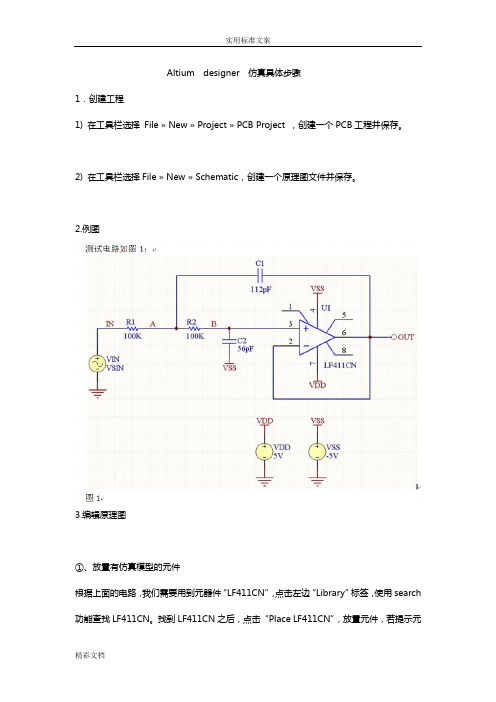
Altium designer 仿真具体步骤1.创建工程1) 在工具栏选择File » New » Project » PCB Project ,创建一个PCB工程并保存。
2) 在工具栏选择File » New » Schematic,创建一个原理图文件并保存。
2.例图3.编辑原理图①、放置有仿真模型的元件根据上面的电路,我们需要用到元器件“LF411CN”,点击左边“Library”标签,使用search 功能查找LF411CN。
找到LF411CN之后,点击“Place LF411CN”,放置元件,若提示元件库未安装,需要安装,则点击“yes”,如图2:在仿真元件之前,我们可以按“TAB”键打开元件属性对话框,在“Designator”处填入U1;接着查看LF411CN的仿真模型:在左下角Models列表选中Simulation,再点击“Edit”,可查看模型的一些信息,如图3。
从上图可以看出,仿真模型的路径设置正确且库成功安装。
点击“Model File”标签,可查看模型文件(若找不到模型文件,这里会有错误信息提示),如图4。
图4点击“Netlist Template”标签,可以查看网表模板,如图5。
图5至此,可以放置此元件。
②、为元件添加SIM Model文件用于电路仿真的Spice模型(.ckt和.mdl文件)位于Library文件夹的集成库中,我们使用时要注意这些文件的后缀。
模型名称是模型连接到SIM模型文件的重要因素,所以要确保模型名称设置正确。
查找Altium 集成库中的模型文件步骤如下:点击Library面板的Search按钮,在提示框中填入:HasModel('SIM','*',False)进行搜索;若想更具体些可填入:HasModel('SIM','*LF411*',False)。
Altium Designer中的电路仿真技巧
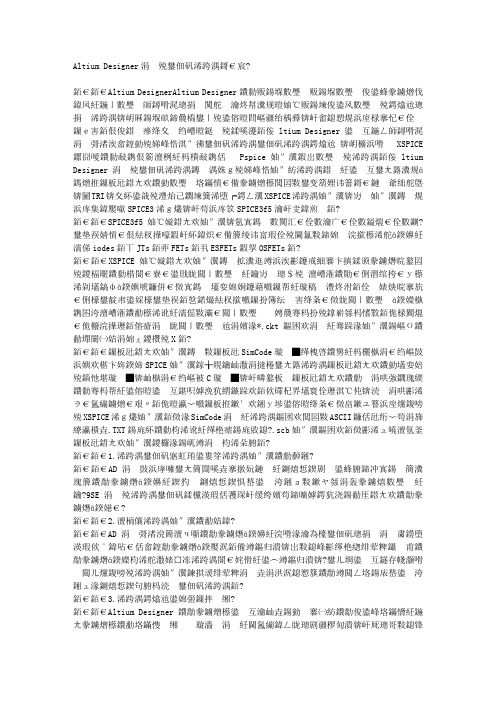
Altium Designer中的电路仿真技巧Altium DesignerAltium Designer的混合电路混合电路信号仿真工具,在电路原理图设计阶段实现对数模混合信号电路的功能设计仿真,配合简单易用的参数配置窗口,完成基于时序、离散度、信噪比等多种数据的分析。
Altium Designer 可以在原理图中提供完善的混合信号电路仿真电路仿真功能,除了对XSPICE 标准的支持之外,还支持对Pspice模型和电路的仿真。
Altium Designer中的电路仿真是真正的混合模式仿真器,可以用于对模拟和数字器件的电路分析。
仿真器采用由乔治亚技术研究所(GTRI)开发的增强版事件驱动型XSPICE仿真模型,该模型是基于伯克里SPICE3代码,并于且SPICE3f5完全兼容。
SPICE3f5模拟器件模型:包括电阻、电容、电感、电压/电流源、传输线和开关。
五类主要的通用半导体器件模型,如diodes、BJTs、JFETs、MESFETs和MOSFETs。
XSPICE模拟器件模型是针对一些可能会影响到仿真效率的冗长的无需开发局部电路,而设计的复杂的、非线性器件特性模型代码。
包括特殊功能函数,诸如增益、磁滞效应、限电压及限电流、s域传输函数精确度等。
局部电路模型是指更复杂的器件,如用局部电路语法描述的操作运放、时钟、晶体等。
每个局部电路都下在*.ckt文件中,并在模型名称的前面加上大写的X。
数字器件模型是用数字SimCode语言编写的,这是一种由事件驱动型XSPICE模型扩展而来专门用于仿真数字器件的特殊的描述语言,是一种类C语言,实现对数字器件的行为及特征的描述,参数可以包括传输时延、负载特征等信息;行为可以通过真值表、数学函数和条件控制参数等。
它来源于标准的XSPICE代码模型。
在SimCode中,仿真文件采用ASCII码字符并且保存成.TXT后缀的文件,编译后生成*.scb模型文件。
可以将多个数字器件模型写在同一个文件中。
- 1、下载文档前请自行甄别文档内容的完整性,平台不提供额外的编辑、内容补充、找答案等附加服务。
- 2、"仅部分预览"的文档,不可在线预览部分如存在完整性等问题,可反馈申请退款(可完整预览的文档不适用该条件!)。
- 3、如文档侵犯您的权益,请联系客服反馈,我们会尽快为您处理(人工客服工作时间:9:00-18:30)。
基于Altium Designer的电路仿真摘要:为了缩短电子新产品的开发周期,摆脱传统的电路搭板实验,用仿真软件在计算机上进行仿真设计是其有效方法之一。
A1tius Designer是PROTEL 软件的后续升级版本,具有强大的电子设计功能.它提供了丰富的仿真分析资源,其电路仿真可以用于对模拟和数字器件的电路分析.本文通过一个实例介绍Altium Designer软件的电路仿真功能,用以抛砖引玉,以让读者多一条途径设计电路,提高电路设计能力。
关键词:Altium Designer、电路仿真一、前言Altium Designer帮助设计人员设计新一代智能、可互连的电子产品,它统一了传统设计领域中的设计工作,提高了设计工作的抽象水平,为所有电子产品的核心部分即器件智能化的设计和部署提供了完整的解决方案。
AtiumDesigner中的电路仿真是混合模式仿真器,可以用于对模拟和数字器件的电路分析。
SPICE 仿真可以足够真实地反映电路特性,能极其方便、快捷、经济地实现电路结构的优化设计,这对缩短电子产品的开发周期,降低电子产品的开发费用,提高电子产品的综合性能,参与产品的市场竞争,都有着十分重要的意义。
1、Altium DesignerAltium由Nick Martin于1985年始创于澳大利亚。
Protel的设计环境,能进行电路原理图设计、印制电路板设计、混合信号电路仿真及信号完整性分析等,以较有效的方式完成高质量的电子产品开发。
Protel 99SE提供了高级模拟数字器件混合仿真功能,其仿真引擎使用Berkeley的SPICE3FS/Xspice版本,可以精确地仿真由各种器件构成的电路,Protel 99SE提供了20多个模拟和数字器件仿真元件模型,在Design Explorer99SE\Library\Sch路径中的仿真库Sim.ddb中,共包含5800多个常用元器件。
2、Altium Designer仿真特点用Atium Designer进行电路仿真有以下特点:第一是在设计原理图时,原理图中的所有元件必须是仿真库中的元件,并且在原理图中放置网络标号来标明需要观察波形,必须有参考接地点并放置接地符号。
第二是设置仿真元件参数。
仿真元器件及电源的参数要设置完整。
第三是设置仿真分析类型和参数,包括基本参数设置及仿真类型设置。
Atium Designer仿真类型包含静态工作点分析、瞬态,傅里叶分析、直流扫描分析、交流小信号分析、噪声分析、极零点分析、传递函数分析、温度扫描分析、参数扫描分析、蒙特卡罗分析等。
在设计过程中,除了要选择仿真类型外,还需要设置合适的仿真参数,如瞬态分析中的起始时间、终止时闻、步长、初始化条件等,另外还要针对错误提示对错误处进行修正。
第四是在仿真结果环境中可以分析测量波形,如波形各点之间信号电压的相加减,还可以利用光标进行波形的任意工作点或区间的测量,如任意点的测量值或曲线区间的极值、均方值、上升时间、下降时间等。
二、Protel 系列软件仿真1、Protel中支持的电路分析类型有:静态工作点分析、交流小信号分析、瞬态分析、频率特性分析、傅立叶分析、噪声分析、直流分析、参数扫描分析、温度扫描分析和蒙特卡罗分析等。
Protel系列软件执行电路仿真操作的流程如图1所示。
图1电路仿真流程Protel 99SE执行电路仿真操作,首先要编辑电路仿真原理图,放置电源、仿真激励源及网络标号等。
编辑后分压式偏置共射放大电路仿真原理图,如图2所示。
由仿真流程图可知,执行电路仿真操作,元件参数的设置是一项基本工作,阻容元件和激励源的参数直接在元件属性对话框中完成相应设置,而有些元件的参数隐含在器件名称中,设置和修改其参数需要对元件库进行操作。
图2仿真原理图2、仿真器参数设置绘制完原理图后,在仿真之前,要选择对电路进行那种分析,设置收集的变量数据,以及设置显示哪些变量的波形。
常见的仿真分析有静态工作点分析(Operating Point Analysis)、瞬态分析(Transient Analysis)、直流扫描分析(DC Sweep Analysis)、交流小信号分析(AC Small Signal Analysis)、噪声分析(Noise Analysis)、极点、零点分析(Pole-Zero Analysis)、传递函数分析(Transfer Function Analysis)、温度扫描分析(Temperature Sweep)、参数扫描(Parameter Sweep)、蒙特卡洛分析(Monte Carlo Analysis)等分析。
本文主要讲解静态工作点分析、瞬态分析的设置方法。
执行Design→Simulate→Mixed Sim命令,弹出如图3所示的电路仿真分析设置对话框。
(1)一般设置(General Setup)在仿真分析设置对话框的左侧分析选项列表中,列出了所有的分析选项,选中每个分析选项,右侧即显示出相应的设置项。
选中General Setup,即可在右侧的选项中进行一般设置。
在Available Signals列表中显示的是可以进行仿真分析的信号,Active Signals列表框中显示的是激活的信号,将需要进行仿真的信号,单击和可完成添加或删除激活信号,分别双击Q1B、Q1C、Q2B、Q2C,把他们添加到Active Signals内,如图3所示。
在Collect Data For栏,从列表中选择Node V oltage,Supply Current,Device Current and Power(节点电压,电源电流,元件电流及功率)。
(2)静态工作点分析(Operating Point Analysis)静态工作点分析通常用于对放大电路进行分析,当放大器处于输入信号为零的状态时,电路中各点的状态就是电路的静态工作点。
最典型的是放大器的直流偏置参数。
进行静态工作点分析的时候,不需要设置参数。
(3)瞬态分析(Transient Analysis)瞬态分析用于分析仿真电路中工作点信号随时间变化的情况。
进行瞬态分析之前,设计者要设置瞬态分析的起始和终止时间、仿真时间的步长等参数。
在电路仿真分析设置对话框中,激活Transient选项,在如图4所示的瞬态分析参数设置对话框中进行设置。
在Transient Analysis Setup列表中共用11个参数设置选项,这些参数的含义分别是:Transient Start Time参数用于设置瞬态分析的起始时间。
瞬态分析通常从时间零开始,在时间零和开始时间,瞬态分析照样进行,但并不保存结果。
而开始时间和终止时间的间隔将保存,并用于显示。
Transient Stop Time参数用于设置瞬态分析的终止时间。
Transient Step Time参数用于设置瞬态分析的时间步长,该步长不是固定不变的。
Transient Max Step Time参数用于设置瞬态分析的最大时间步长。
Use Initial Conditions项用于设置电路仿真的初始状态。
当勾选该项后,仿真开始时将调用设置的电路初始参数。
Use Transient Default项用于设置使用默认的瞬态分析设置,选中该项后,列表中的前四项参数将处于不可修改状态。
Default Cycles Displayed参数用于设置默认的显示周期数。
default Points Per Cycle参数用于设置默认的每周期仿真点数。
Enable Fourier 项用于设置进行傅立叶分析,勾选该项后,系统将进行傅立叶分析,显示频域参数。
Fourier Fundamental Frequency用于设置进行傅立叶分析的基频。
Fourier Number of Harmonics用于设置进行傅立叶分析的谐波次数。
(4)多谐振荡器电路分析设置在多谐振荡器电路的分析中,勾选Operating Point Analysis(静态工作点分析)和Transient Analysis(瞬态分析)。
激活Transient Analysis(瞬态分析)选项,设置Transient Stop Time为10ms,指定一个10ms的仿真窗口;设置Transient Step Time为10us,表示仿真可以每10us显示一个点;设置Transient Max Step Time:10us;如图4所示。
图3仿真器一般参数设置图4瞬态分析参数设置对话框(5)噪声分析电路元器件在工作时都要产生噪声,为了定量描述电路中噪声的大小,仿真软件采用了一种等效计算方法,在指定节点处产生的输出噪声大小正好等于实际电路中所有噪声源在输出节点处产生的噪声。
在“AnalysesSetup”窗口内,单击“Noise”标签,设置噪声分析参数。
某放大器噪声分析结果如图5所示,可见该电路在低频段噪声输出电压均方值较大。
图5噪声分析结果三、电路特点分析(1)仿照普通的实验室设备,信号源采用220V转+15V的开关电源供电,保证了电路各芯片电源的稳定性,从而提高输出信号的稳定性。
(2)信号源外部接有8位的拨码开关,通过手动编码可任意改变DBPL信号的码字,模拟DBPL数据报文包含的各种控制信息。
(3)考虑到该信号源的适用范围,差分信号经过功率放大器后进行输出,大大提高了信号源的输出驱动能力,以满足大多数信号检测设备的使用。
四、结束语以上通过多谐振荡器电路简单介绍了Altium Designer软件的电路仿真功能。
可知,仿真分析在电路设计中具有重要的作用,Protel系列电路设计自动化软件是一个非常实用的EDA仿真分析工具,能较准确地查看和分析电路的性能指标,并且产生网络表,制作印制电路板,分析信号完整性等,以提高设计效率、缩短开发周期和降低生产成本。
当然还有很多更好、更尖端的应用等待大家去探索、创新,上述介绍仅是抛砖引玉。
参考文献:[1] 王静:《Altium Designer电路仿真及应用》,《电子世界》,2011年09期[2] 付强:《Altium Designer软件在电路设计中的应用》,《科技传播》,2011年14期[3] 承浩:《Altium Designer在电工电子教学中的虚拟仿真应用与研究》,《沙洲职业工学院学报》,2009年03期[4] 王建农王伟闫文杰:《基于Altium Designer的电路仿真》,《内蒙古科技与经济》,2008 年08期。
